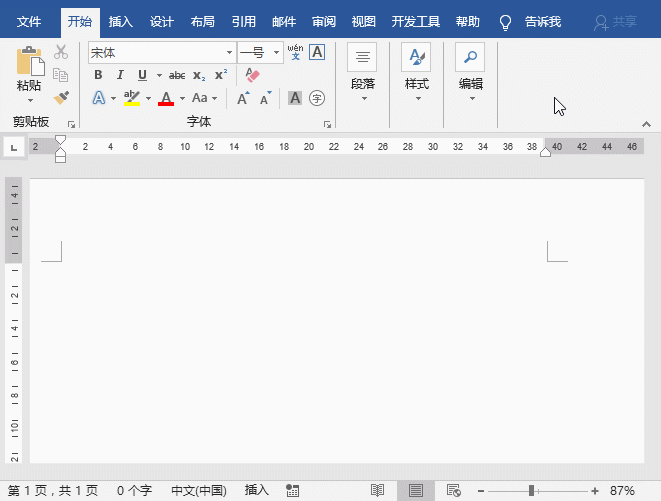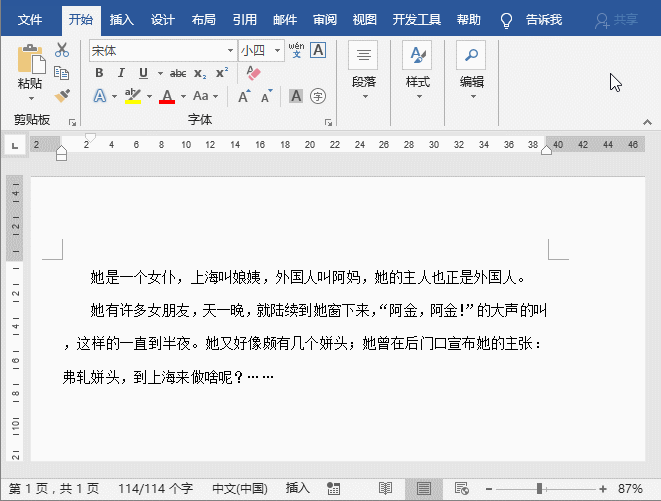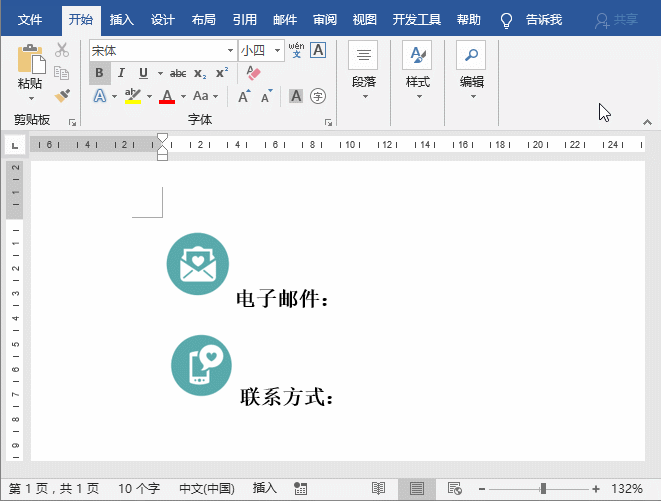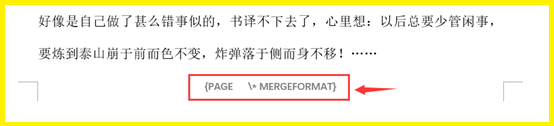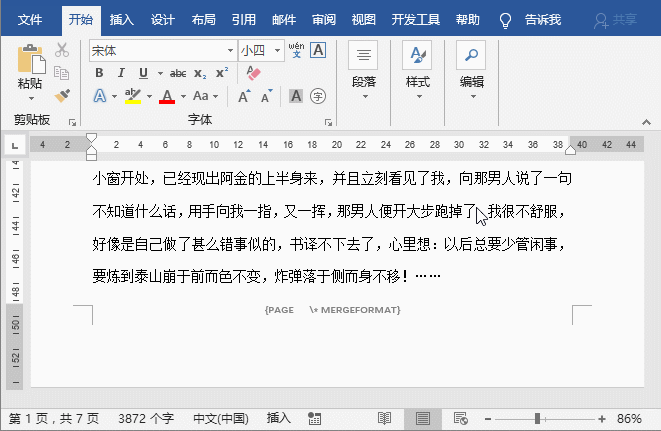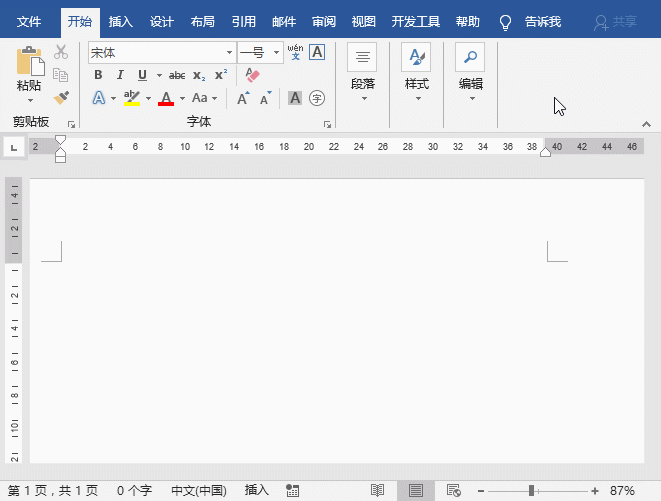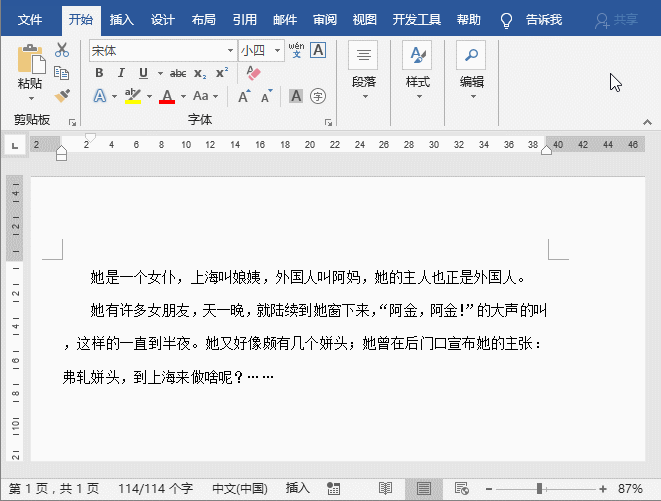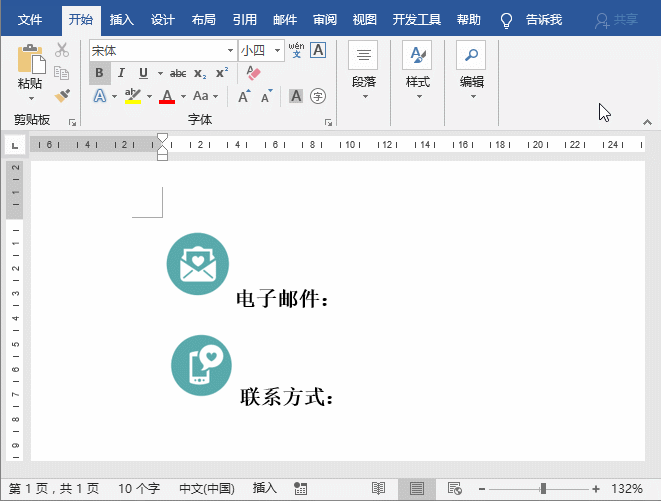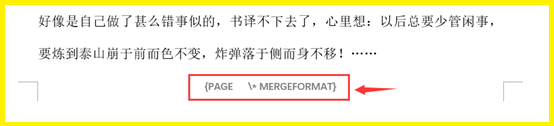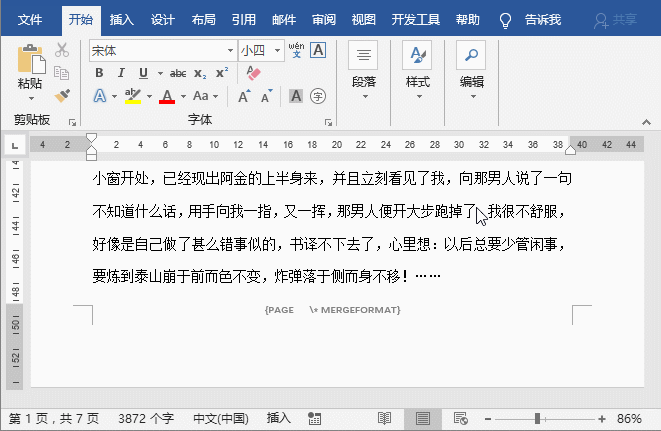内容提要:分享几个实用的的Word小技巧
对于职场人来说,工作中使用Word早已成了习惯。而如何提高Word的技术,那简直是职场人一生都需要研究探索的课题。
因此,今天小编将为大家分享几个实用的的Word小技巧,这些技巧貌似不起眼,但是学会后,可以大大提升Word操作效率哦!
一】重叠字快速录入
输入文字,是Word中最最基础的操作,也是制作文档的第一步。通常,我们在输入文字时,常要输入两字、三字、四字的重叠字。例如:爸爸、晴晴、朝朝暮暮、浑浑噩噩等......,你会如何快速输入呢?
其实,输入这类重叠字时,Word有快捷输入技巧,可先输“晴”字后,按“Alt+Enter”键,即可自动录入一个“晴”字。
二】禁止行首出现标点符号
在Word中编排文档的时候,有时会发现一行行首有标点符号,如下图所示,看上去很别扭。那么,该怎么设置行首不出现标点符号呢?
选择段落文本,单击鼠标右键,在弹出的快捷菜单中选择“段落”命令,打开“段落”对话框,选择“中文版式”选项卡,在“换行”栏中勾选“按中文习惯控制首尾字符”和“允许标点溢出边界”复选框,单击“确定”按钮即可。
三】图标与文本快速对齐
在Word编辑文档时,默认情况下,插入的图片、图标与文字会底端对齐,如下图所示。
这样看起来非常影响版面美观,如何将其与文字居中对齐呢?
将鼠标光标定位在同一行文字的任意位置,点击【开始】-【段落】组右下角的”段落设置“按钮。打开“段落”对话框,选择”中文版式“选项卡,在“文本对齐方式”下拉列表中选择“居中”,点击”确定“按钮即可。
四】插入的页码,怎么显示成乱码了
在文档排版过程中,当我们按要求为文档插入页码或是目录等内容之后,却显示为一串乱码,是怎么回事呢?
这是因为输入的内容以域代码的形式显示了,只需要按键盘上的Alt+F9键,即可切换到正常显示状态。
好了,今天分享的内容就是这些吧!如果觉得好,一定要分享给更多需要的朋友们。
############
【爆文推荐】:
*#*#*
************
微信公众号:word精品教程(worditb),每日更新教程,微信扫下面二维码关注:
公众号转载请联系授权!
 分享到:
QQ空间
新浪微博
腾讯微博
人人网
分享到:
QQ空间
新浪微博
腾讯微博
人人网